Исчерпывающий гайд: 21 мастхэв приложение для Ubuntu (выпуск 2020)
Тщательно отобранные из всего многообразия, приложения, которые вместе составляют отличный пул для любого пользователя. Все что вам может понадобиться от медиа-плеера и офисного пакета до видео-редактора и среды разработки. Инджой.
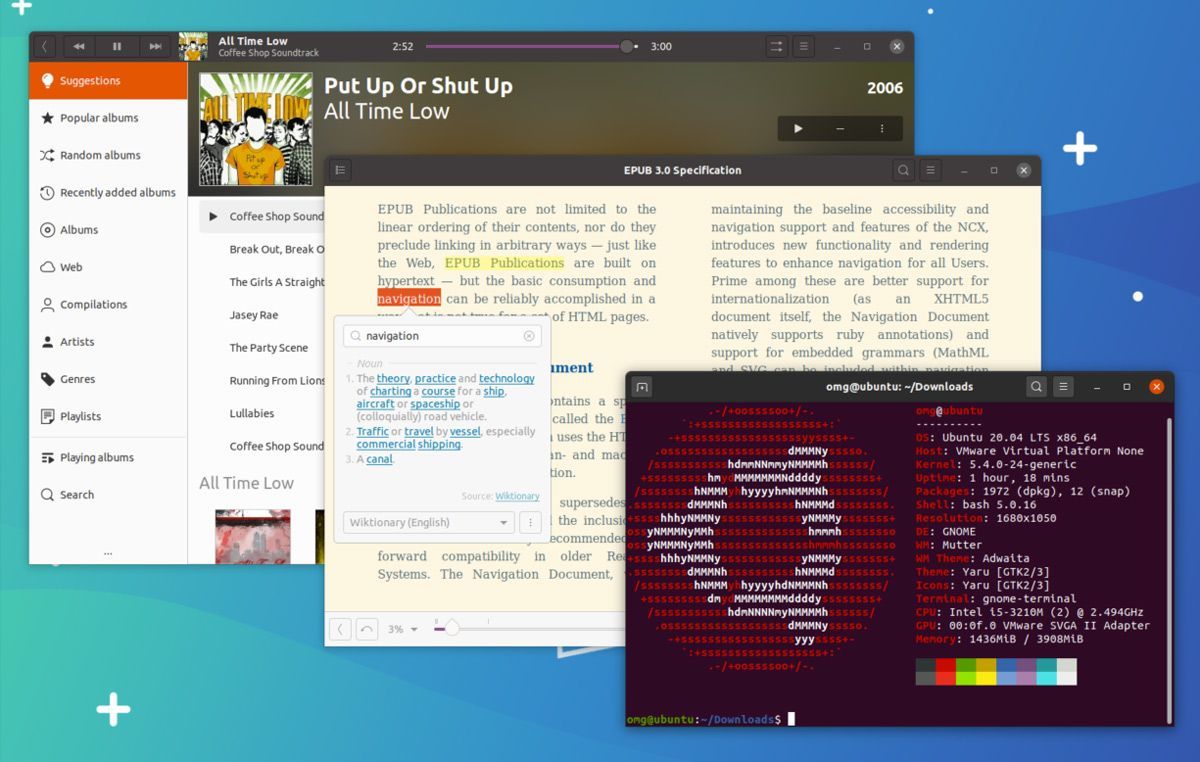
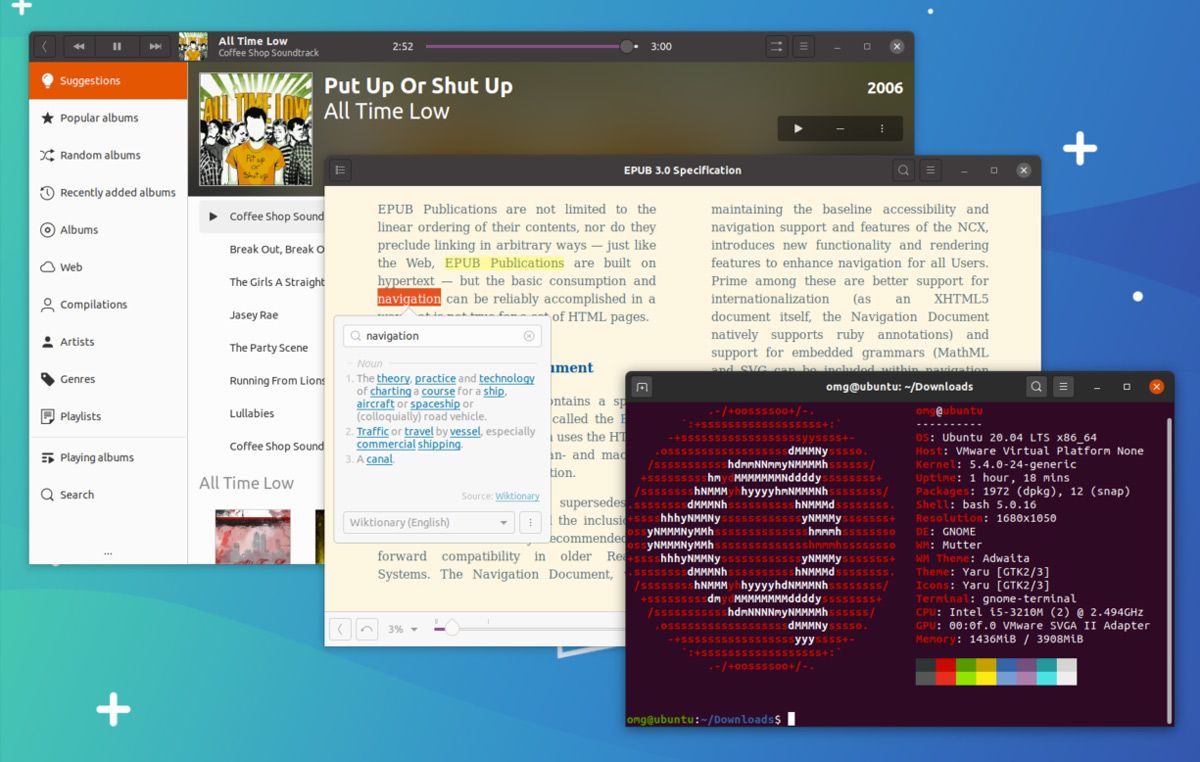
Каковы лучшие приложения для Ubuntu? Это вопрос, который часто задают мне, но вместо того, чтобы отвечать индивидуально, я решил написать список лучших программ Ubuntu, чтобы каждый мог прочитать его!
Итак, ниже представлен список лучших приложений Ubuntu. В этом списке найдутся предложения для пользователя совершенно любого уровня, и для зеленого новичка, вчера установившего свою первую Ubuntu, и для матерого гуру, познавшего всю силу и мощь линуксов.
Не стесняйтесь делиться своими любимыми приложениями для Linux в разделе комментариев под статьёй.
Ну и читайте дальше, чтобы найти отличное программное обеспечение для Linux!
21 лучшее приложение для Ubuntu
Чтобы сделать этот список более интересным, я решил НЕ включать приложения, которые поставляются с Ubuntu по умолчанию.
Это означает, что известные программы, такие как Mozilla Firefox, LibreOffice и Thunderbird, НЕ БУДУТ перечислены ниже. Зачем вспоминать о том, что у вас и так уже есть?
Я также пытался выбрать приложения для Linux, которые доступны прямо из архива Ubuntu (хотя, как вы увидите, есть несколько исключений), чтобы сократить потребность в сторонних PPA и внешних репозиториях.
1. Почтовый клиент Geary
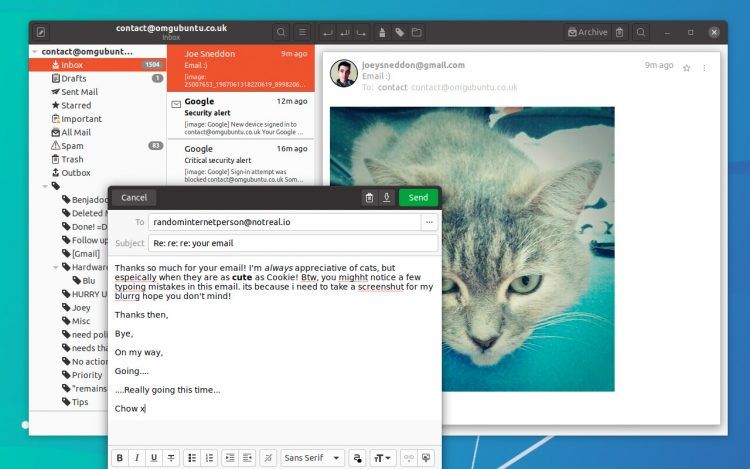
Как и большинство пользователей Gmail, я склонен читать, писать и отправлять электронную почту в браузере. Это просто, быстро и максимально кроссплатформенно. Но почтовый клиент Geary, показанный выше, настолько хорош, что почти убедил меня перейти на десктопное приложение.
Geary — это полнофункциональный почтовый клиент IMAP, который позволяет настроить отправку и получение почты от популярных поставщиков веб-почты, включая Gmail, Yahoo!Mail и Outlook, используя wizard-интерфейс.
Как только все синхронизируется, вы обнаружите, что Geary предлагает чистый, современный вид с хорошей интеграцией с рабочим столом GNOME Shell, того самого, который использует Ubuntu.
Он обладает мощными (и быстрыми) функциями поиска почты, всеобъемлющим редактором для написания электронных писем и многими другими продуманными функциями, такими как потоковая переписка по электронной почте.
Вы можете очень легко установить Geary в Ubuntu, просто учтите, что некоторые функции различаются в зависимости от того, какой дистрибутив Linux вы используете.
Установить Geary из Ubuntu Software
Если вы хотите использовать самую последнюю версию Geary, вам нужно установить приложение из Flathub (смотрите также наше руководство по установке Flatpak, если вам это нужно).
2. Музыкальный плеер Lollypop
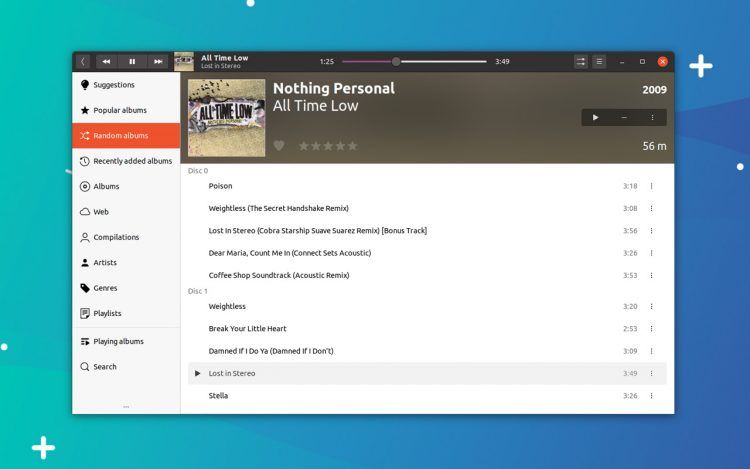
Lollypop — это многофункциональный музыкальный проигрыватель и менеджер GTK для Linux и фантастическая альтернатива Rhythmbox, стандартному музыкальному приложению Ubuntu.
Плеер безупречно интегрируется с рабочим столом оболочки GNOME и обладает всеми необходимыми функциями, такими как добавление музыки, просмотр музыки, воспроизведение музыки, создание списков воспроизведения и тому подобное.
Lollypop также предлагает режим вечеринки; умеет получать тексты песен, обложки альбомов и биографии исполнителей из онлайн-источников; и он может «скробблировать» треки на таких сайтах, как Last.FM и ListenBrainz.
Хотя традиционные приложения для воспроизведения музыки, такие как Lollypop, могут показаться старомодными в эпоху потоковых сервисов музыки, таких как Spotify и Amazon Prime Music, они не просто не устарели, а, как показывает это приложение, даже не выглядят устаревшими!
Чтобы использовать самую последнюю версию, вам нужно будет добавить официальный Lollypop PPA или установить приложение с Flathub. Кроме того, вы можете установить Lollypop в Ubuntu из магазина Ubuntu Software:
Установить Lollypop из Ubuntu Software
3. Браузер Google Chrome
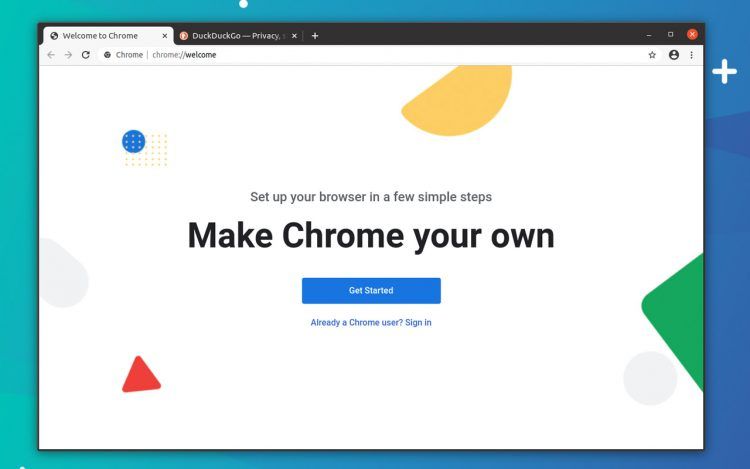
Ни один список лучших приложений для Linux не будет полным, если не упомянуть самый популярный в мире веб-браузер Google Chrome.
Вы все, вероятно, знаете всё, что вам нужно (или, в некоторых случаях, всё что вы хотите) знать о Chrome, достаточно упомянуть о том, что он хорошо поддерживается, содержит множество функций и работает на настольных компьютерах Linux так же хорошо, как на маках и виндовсах!
Вы можете войти в свою учетную запись Google, чтобы синхронизировать закладки, расширения, пароли и даже приложения между Linux и другими устройствами, на которых вы используете Chrome, например, устройством Windows.
Поэтому, если вы являетесь поклонником Google, заядлым пользователем Android или просто человеком, которому нравится, как работает Хром, вы можете легко установить его на Ubuntu, Linux Mint и связанные дистрибутивы.
Перейдите на официальную страницу Chrome, чтобы получить 64-битный установщик Ubuntu, а затем дважды щелкните по нему, как только он будет загружен. Следуйте инструкциям на экране и установите.
Открыть веб-сайт Google Chrome
4. Графический редактор The GIMP
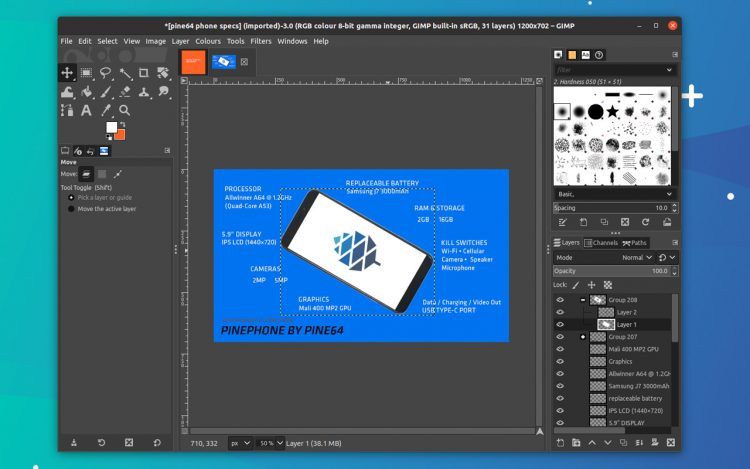
Если вы ищете жизнеспособную альтернативу Photoshop, вам не нужно заглядывать дальше, чем находится GIMP.
GIMP — это не только (ценный мех) странное имя, но и мощный редактор изображений с открытым исходным кодом, который свободно доступен для Linux, Windows и macOS.
Несмотря на то, что в приложении отсутствуют некоторые из самых ярких достижений Adobe, оно более чем соответствует своему баснословному конкуренту, что совершенно удивительно, если вспомнить, что это полностью бесплатное программное обеспечение.
Так что, не важно хотите ли вы поправить какие-то недостатки на очередном сэлфаче, зафигаченном «на фоне Эйфелевой башни» или создать монументальный многослойный шедевр, чтобы выложить его в интренетик, GIMP может и то и другое.
Вы можете установить GIMP в Ubuntu, Linux Mint и других подобных дистрибутивах Linux из репозиториев.
5. Видео редактор Kdenlive
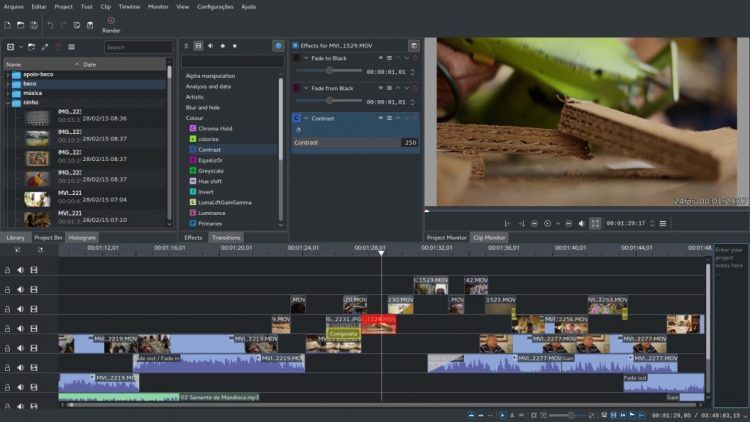
Нужно обрезать видеоклип, прежде чем загружать его на YouTube? Попробуйте Kdenlive. Хотите работать над многокамерным видеоподкастом с плавными переходами и классными видеоэффектами? Попробуйте Kdenlive.
Почему? Потому что Kdenlive, безусловно, лучшее программное обеспечение для редактирования видео с открытым исходным кодом для дистрибутивов Linux, Ubuntu и ему подобных.
Этот нелинейный видеоредактор предлагает солидный баланс основных и расширенных функций редактирования видео, включая так называемый кеинг, у которого, походу, вообще нет удобоваримого перевода на русский, ротоскопирование, редактирование ключевых кадров, классные переходы и полезные профили экспорта.
Установите Kdenlive из Ubuntu Software
6. Telegram Desktop
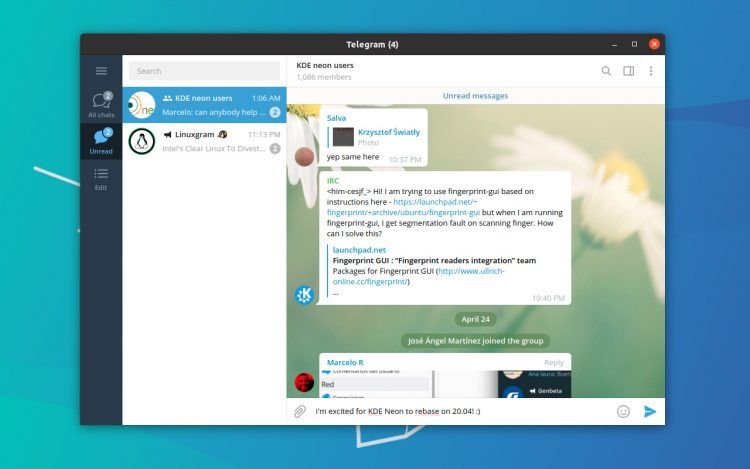
Если вы пользуетесь популярным мессенджером Telegram на своем смартфоне, прочекайте также официальное десктопное приложение, которое так и называется, Telegram Desktop.
Кроссплатформенный клиент может похвастаться удобной компоновкой, зашифрованными чатами и улучшенной конфиденциальностью. Все сообщения, которые вы отправляете, читаете и получаете, также идеально синхронизируются с вашим мобильным телефоном.
Должен отметить, что для подписки на использование Telegram вам понадобится номер мобильного телефона (действительный). Но после его подтверждения вы сможете продолжать. Скачайте его прямо из Snap Store:
Telegram Desktop в магазине Snap
7. ePub читалка Foliate
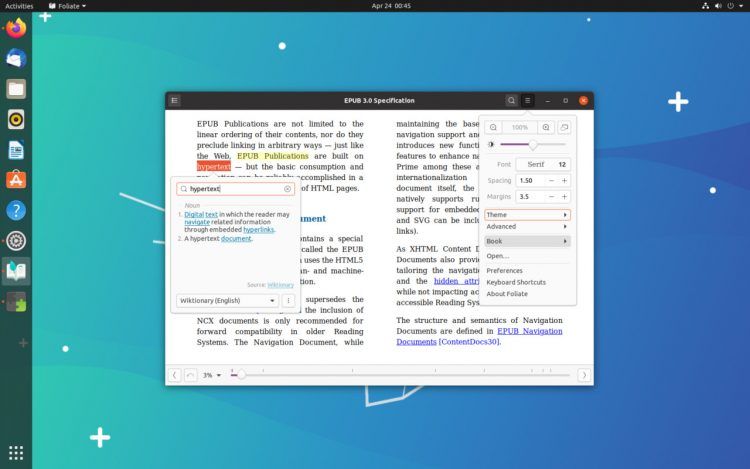
Есть целый ряд десктопных приложений для чтения электронных книг, работающих под Linux, но Foliate, несомненно, самый всеобъемлющий из всех.
Foliate на базе GTK может похвастаться чистым, продуманным и упорядоченным пользовательским интерфейсом; предоставляет пользователю набор параметров, таких как: размера шрифта и пробелов, разметка страницы; а также поддерживает текстовые заметки, поиск по словарю, закладки и отслеживает прогресс чтения.
Foliate доступен как в Flathub, так и в Snap Store, или вы можете загрузить установочный пакет для последней версии Foliate напрямую со страницы GitHub:
8. Caffeine
Кофеин — это небольшое приложение с одной целью: предотвратить блокировку экрана (или включение скринсейвера, если вы его используете).
Почему вам может понадобиться такая штука? Если вы когда-нибудь пытались посмотреть видео и у вас включался экран блокировки, вы знаете, почему. Я использую кофеин во всех ситуациях, когда неожиданное включение скринсэйвера или затемнение экрана может помешать.
Настоящий программный стимулятор, Caffeine работает как небольшой апплет в области уведомлений, который вы можете включать, чтобы держать ваш компьютер в активном состоянии (и выключать его, когда вы не возражаете, если он вздремнёт!)
Установите Caffeine из Ubuntu Software
9. Эмулятор терминала Tilix
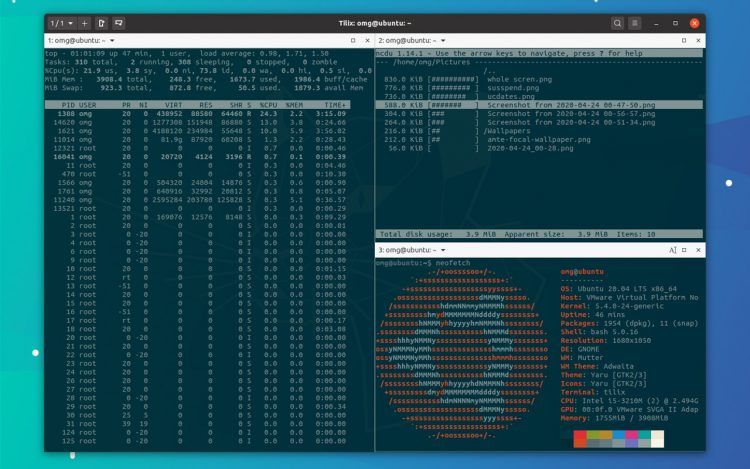
Ubuntu поставляется с приличным эмулятором терминала по умолчанию. Но если вы ищете что-то более продвинутое, почекайте эмулятор терминала Tilix.
Tilix позволяет вам разделять несколько терминальных сессий внутри одного объединенного окна (или не одного, если хотите) как по горизонтали, так и по вертикали. Приложение также поддерживает пользовательские заголовки, пользовательские ссылки и пользовательские фоны.
Завершает набор функций Tilix перестановка с помощью перетаскивания, поддержка постоянных макетов (например, каждый раз открывает одни и те же инструменты CLI в одной и той же позиции) и уведомления (удобно для завершения задачи).
Установить Tilix из Ubuntu Software
10. Офисный пакет OnlyOffice
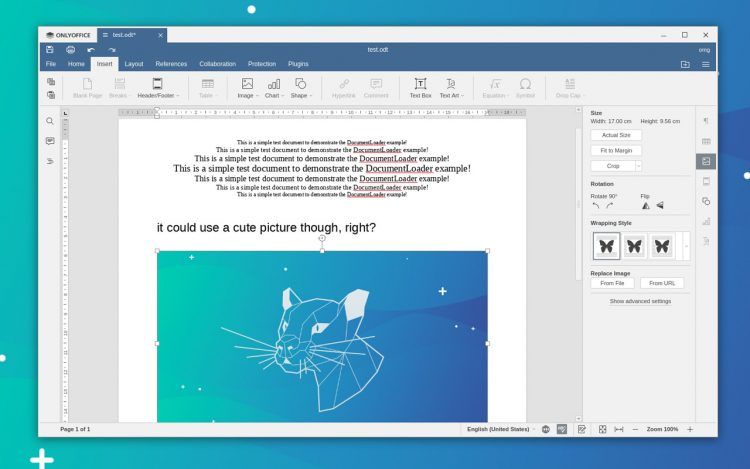
OnlyOffice — это бесплатный, оупенсорсный и регулярно обновляющийся набор производительных приложений для Windows, macOS и Linux.
По большому счету OnlyOffice – это бесплатный, высокопроизводительный аналог Microsoft Office с открытым исходным кодом, способный работать с файлами созданными в Microsoft Office.
Его единственный существенный недостаток, это то, что приложение использует свой собственный инструментарий, то есть не сливается с другими вашими приложениями. Но это функциональность, а не форма, которая имеет значение, и OnlyOffice предоставляет ее в контейнерах.
Десктопная версия OnlyOffice в Snap Store
11. Etcher
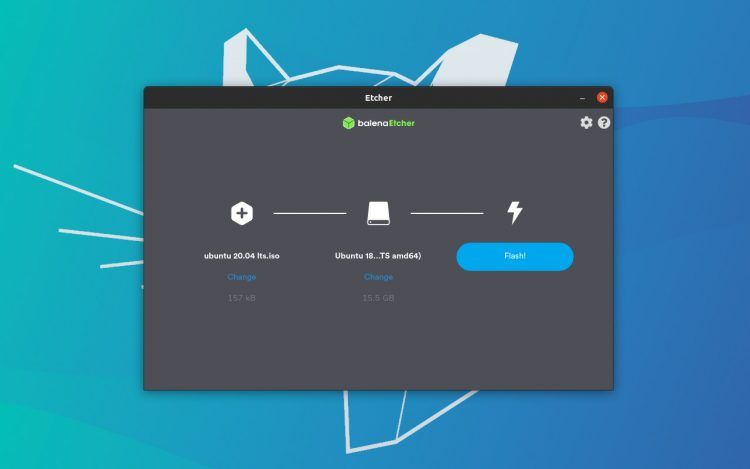
Etcher — это бесплатная утилита для записи образов на USB-накопитель с открытым исходным кодом для Windows, macOS и Linux. Я уже включил её в свой список лучших приложений Electron, но не удержался и добавил этот плагин и сюда, так как он просто чертовски хорош в своем деле.
Если вы регулярно пробуете новые дистрибутивы Linux, вы поймете, как важно иметь надежный инструмент для перепрошивки, и Etcher – это как раз то, что доктор прописал.
Просто запустите приложение, выберите валидный файл .iso или .img, выберите диск для записи образа, и все! Загрузочный USB или SD-карта готова за суперкороткое время.
Etcher доступен для загрузки с веб-сайта проекта в 64-битном и 32-битном формате .appimage.
12. Твиттер-клиент Cawbird
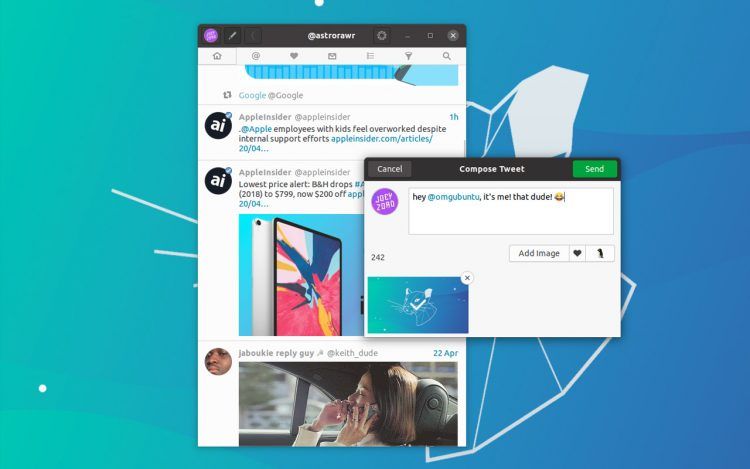
Если Твиттер - твоя социальная сеть, зарегистрируйся в Cawbird, продолжении отличного (но более не выпускаемого) твиттер-клиента Corebird.
Cawbird объединяет традиционную работу Twitter (то есть обратный хронологический поток последних «твитов», а не ранжирование по алгоритму популярности) в великолепном GTK-интерфейсе.
Лайки, фавы, ретвиты, ответы, уведомления об упоминаниях, возможность подписки или отписки от того или иного аккаунта и, конечно же, раздел с личными сообщениями. Все это присутствует в Cawbird.
Под крылом этой пташки вы также найдете несколько инновационных функций, в том числе возможность текстовых расширений фраз и смайликов; автоматическое сохранение твитов в окне редактора; и (очень милосердно) возможность замьютить или добавить в чёрный список определенные учетные записи, теги, темы и ключевые слова.
13. Медиаплеер VLC
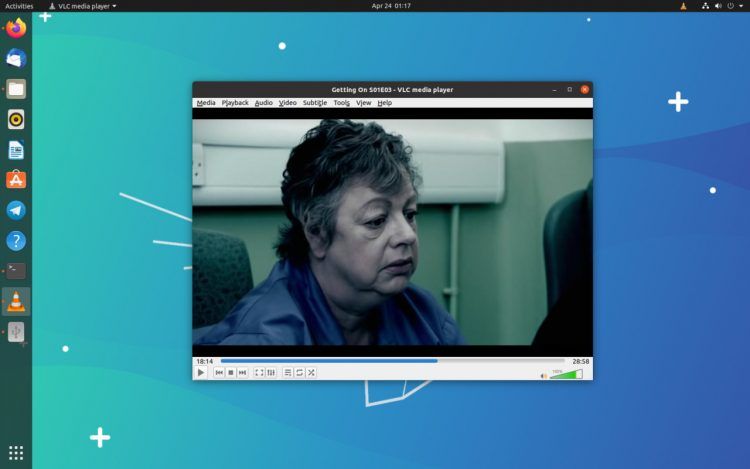
Универсальный медиаплеер VLC не нуждается в представлении. Как и Firefox и LibreOffice, это одна из самых известных программ кроссплатформенного и открытого программного обеспечения.
VLC будет воспроизводить практически любой медиаформат, который вы добавляете, видео, аудио или что-то среднее между ними! Помимо воспроизведения DVD, VLC может получать доступ к общим ресурсам DLNA и онлайн-потокам и даже транскодировать видео из одного формата в другой.
Поэтому, несмотря на избыток доступных видеоплееров Linux (Celluloid – мой личный фаворит), я все же рекомендую VLC для всех из-за его широкой поддержки, огромного набора функций и надежного характера.
Установить VLC из Ubuntu Software
14. GNOME Tweaks
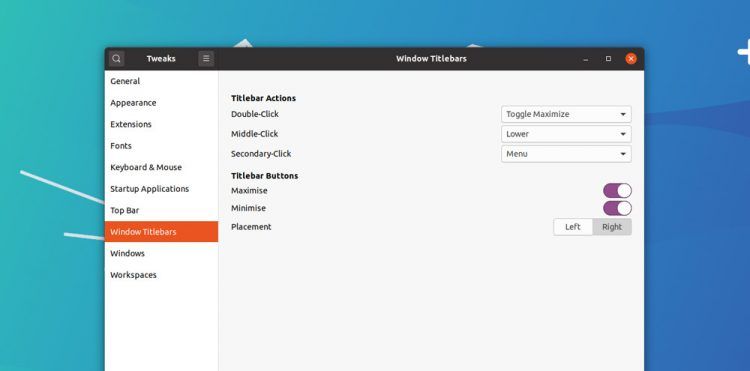
GNOME Tweaks — это швейцарский армейский нож для современного рабочего стола Ubuntu. В нем есть ползунки, переключатели и тоглы которые управляют множеством поведений и настроек. Tweaks настолько полезен, что я даже включил его в список вещей, которые необходимо использовать сразу после установки Ubuntu.
Если вы хотите изменить тему GTK в Ubuntu, поменять набор значков, настроить шрифт рабочего стола, показать процент заряда батареи в верхней панели, переместить кнопки окна в противоположную сторону...
Какая бы задача не стояла перед вами, прежде чем искать другие способы выполнить ее, сначала проверьте GNOME Tweaks, скорее всего он справится.
Установить GNOME Tweaks из Ubuntu Software
15. RSS-клиент Feeds
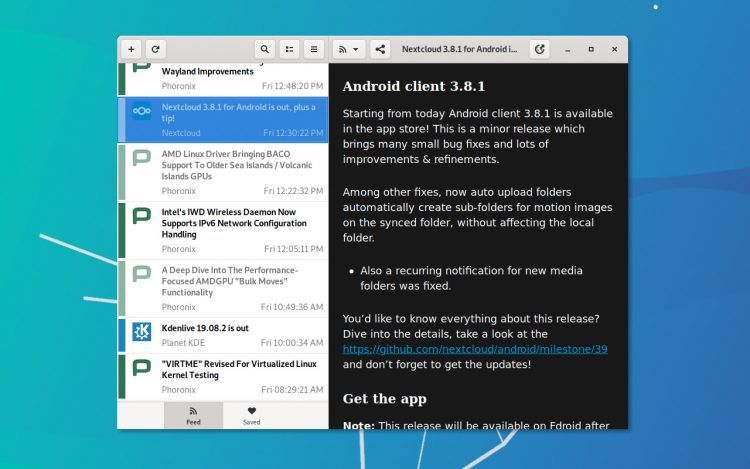
RSS-каналы — это удобный способ оставаться в курсе последних новостей, сообщений и подкастов с понравившихся вам сайтов.
Но чтобы начать использовать RSS-каналы, вам нужен RSS-клиент. Я люблю Feeds (ранее известный как GNOME Feeds). Это хорошо сделанный GTK RSS Reader для Linux с бомбическим дизайном.
По общему признанию, в ней отсутствует какая-либо «облачная» интеграция (поэтому вы не можете синхронизировать элементы чтения с помощью службы RSS, такой как Feedly или The Old Reader), зато приложение позволяет легко импортировать и экспортировать списки каналов.
А еще в нем есть кнопки «только для чтения» и «отметить все как прочитанные»; возможность сохранять статьи для чтения в автономном режиме; и режим встроенного считывателя, который идеально подходит для просмотра постов из ваших любимых информационных сайтов - хм, например, этого.
16. Steam

Хотите начать играть на Linux? Тогда вам понадобится Steam от Valve. Это де-факто платформа для распространения игр для Windows, macOS и Linux.
Я потерял счет количеству нативных игр для Linux, которыми может похвастать Steam, но разговор идет о многих тысячах, от инди-хитов и фаворитов в стиле ретро до топ-блокбастеров категории AAA, таких как Shadow of the Tomb Raider, DiRT 4 и различные выпуски Warhammer.
А еще лучше то, что, когда вы покупаете игру в Steam, вы можете получить доступ к ее версиям для любой платформы - так что, если у вас уже есть аккуратная библиотека игр для Windows, вы сможете автоматически играть в нее и на машинах с Linux!
Чтобы установить Steam в Ubuntu, просто загрузите официальный установочный пакет с сайта Steam:
Скачать установщик Steam (64-bit)
17. ULauncher
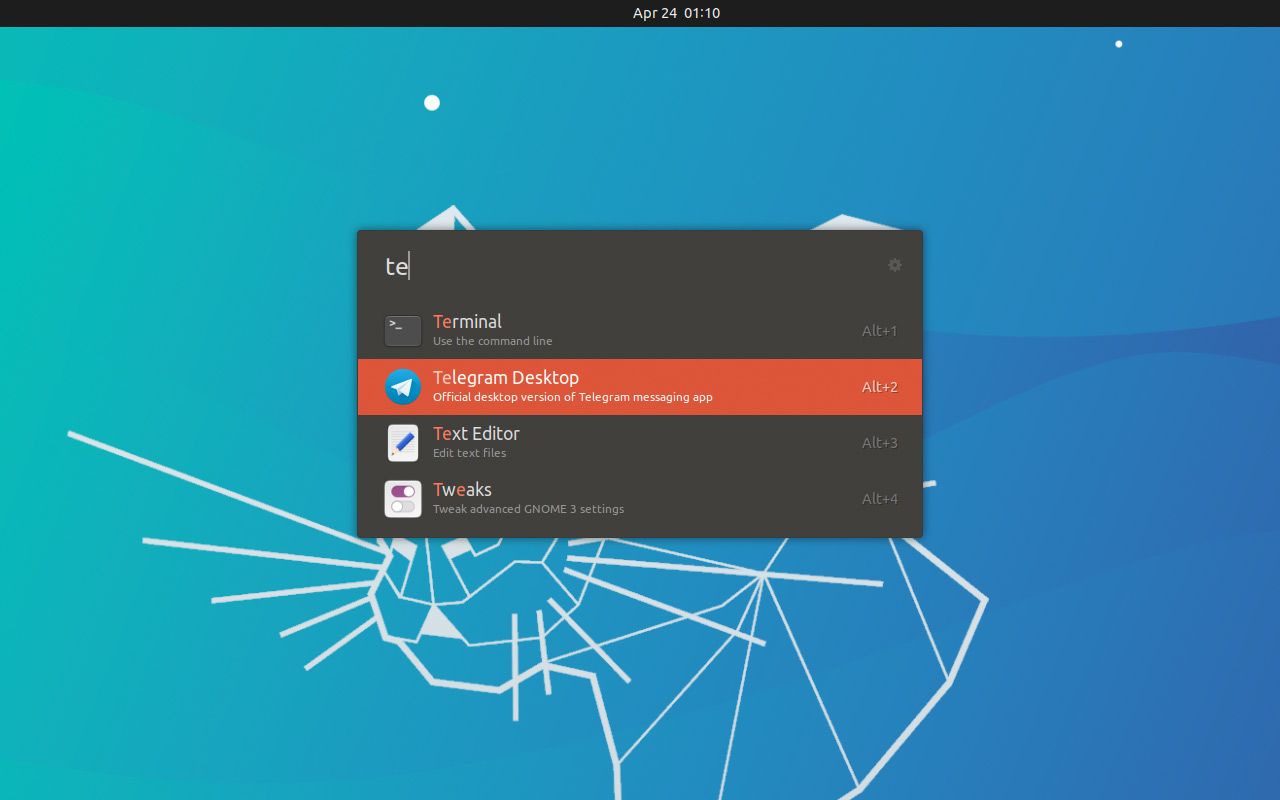
Мы уже отмечали Ulauncher звездочкой и присваивали ему высший рейтинг в нашем списке лучших средств запуска приложений для Ubuntu и Linux Mint, отчасти благодаря его широкому набору функций и великолепно выглядящему пользовательскому интерфейсу.
Ulauncher — это строка производительности, запускаемая ctrl + пробел и вдохновленная Alfred для macOS и аналогичными инструментами семантического поиска, которые появились позже.
Приложение позволяет запускать приложения в вашей системе, используя только клавиатуру ... но, благодаря расширениям, Ulauncher может сделать намного больше, чем запускать приложения.
Добавление расширений Ulauncher позволяет расширять возможности, доступные из модуля запуска, например, искать определения в словаре; найти и скопировать эмодзи в буфер обмена; запустить поиск в Интернете и многое другое.
СкачатьUlauncher для Ubuntu (64-bit)
18. Редактор кода VSCode
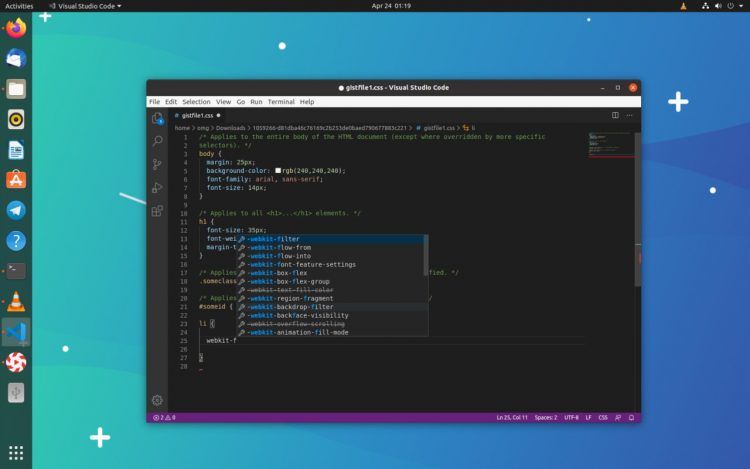
Для Linux доступно множество редакторов кода, среди которых Gedit, Atom, Sublime Text и даже Notepad ++, но лучшим редактором кода является Visual Studio Code.
VScode (несмотря на то, что он сделан Microsoft) - это бесплатный, мощный редактор кода, доступный для Linux, а также для систем MacOS и Windows.
Он имеет встроенную поддержку различных языков, включая TypeScript, JavaScript и Node.js. Он также имеет «умную» функцию автозаполнения и может быть расширен и адаптирован к конкретным рабочим процессам с помощью плагинов.
Вы можете установить VSCode в Ubuntu как приложение Snap:
Visual Studio Code в Snap Store
19. Flameshot
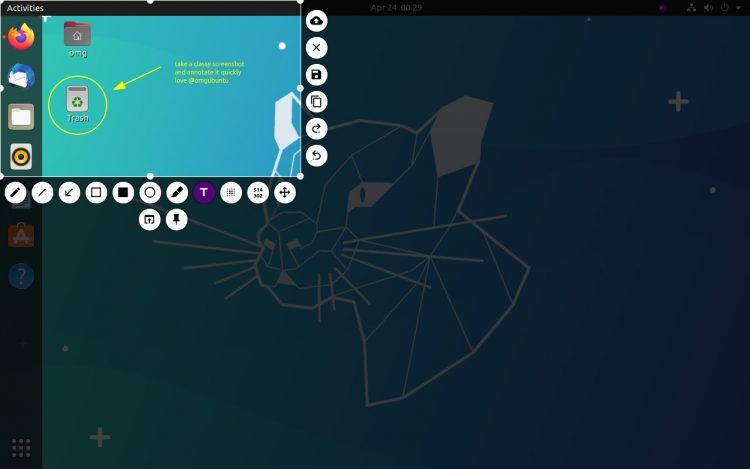
Если вы хотите делать скриншоты в Ubuntu или Linux Mint и хотите снабжать их комментариями, текстом, вызовами, стрелками и другими значками, вам обязательно понравится Flameshot.
Это snap’тастическое приложение имеет множество функций (слишком много, чтобы упоминать каждую), но все они предельно легки и доступны для понимания. Просто выберите область экрана, которую хотите захватить, добавьте некоторую разметку, выделите или скройте некоторые конфиденциальные данные, затем нажмите клавишу Enter, чтобы сделать снимок.
Если вы являетесь поклонником Shutter (приложение для создания и редактирования скриншотов GTK, которое больше не работает должным образом в новой версии Ubuntu), Flameshot – на очереди, в качестве лучшей замены.
Установить Flameshot из Ubuntu Software
20. Neofetch
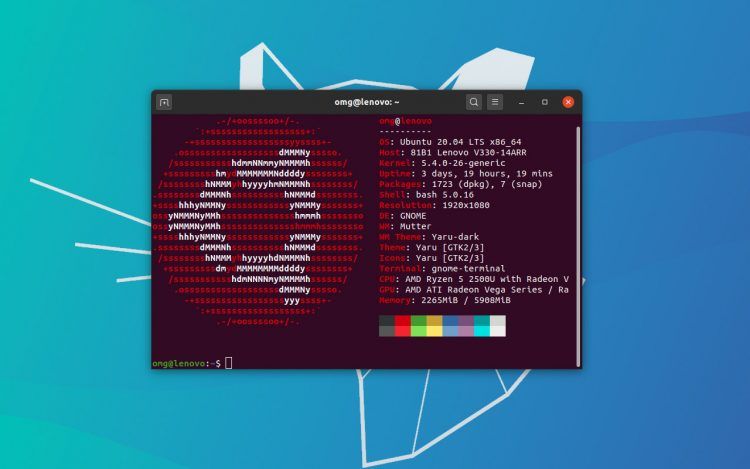
Ищете причудливый способ узнать больше о вашей системе? Например, какой оконный менеджер, тема GTK, среда рабочего стола, какую версию ядра вы используете? Вы можете просмотреть множество меню для выяснения ответа на каждый вопрос, а можете просто установить Neofetch и получать всю информацию в одном месте.
Хотя это и не приложение с графическим интерфейсом (то есть вы не найдете средство запуска вроде иконки), но его очень просто использовать: просто запустите команду neofetch!
Вы даже можете настроить Neofetch на создание снимка экрана в тот момент, когда вы его запускаете, что делает его идеальным для тех моментов, когда вы хотите похвастаться своим привлекательным десктопным сетапом!
Установить Neofetch из Ubuntu Software
21. Shortwave
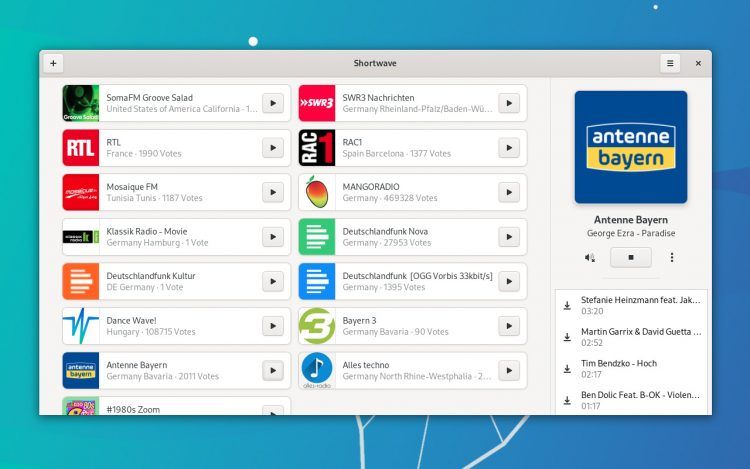
Shortwave — это приложение GTK для интернет-радио, которое позволяет легко находить и слушать интернет-радиостанции - черт возьми, оно может даже записывать их!
Благодаря простому и понятному пользовательскому интерфейсу, уникальная направленность Shortwave делает его тонко настроенной альтернативой медиаплеерам более общего назначения и отличается тесной интеграцией с рабочим столом GNOME Shell (включая поддержку управления мультимедиа).
И вишенкой на торте — встроенная поддержка Google Chromecast, если вы хотите отправлять любимые радиостанции из вашей системы Linux на телевизор с большим экраном.
Максимально рекомендую.
Но подождите! Есть еще кое-что!
Как я сказал в начале: этот список мог бы быть на 101 приложение длиннее, чем он есть, но, учитывая, что вы, вероятно, не захотите провести весь день скроля статью, я ограничился демонстрацией только 21 приложения – добровольно принятые ограничения.
Тем не менее, есть несколько других приложений, о которых я хочу упомянуть хотя бы вскользь.
Во-первых, в Linux бесплатно доступен стек известных кроссплатформенных программ, таких как Blender, Spotify, Skype, Slack, Audacity и VirtualBox, а также некоторые менее известные про-инструменты, такие как Lightworks (видеоредактор) и Waveform Free (цифровая аудио станция).
Что касается графического интерфейса, Peek - великолепный анимированный GIF-экран для настольных ПК Linux, созданный с использованием GTK; Olive - новый многообещающий редактор видео; Drowing — это своего рода альтернатива Microsoft Paint для Linux.
Если вы являетесь пользователем смартфона на базе Android, тогда воспользуйтесь Scrpy (отличным инструментом, который позволяет вам зеркалировать свой телефон Android на рабочем столе Linux для взаимодействия и управления им), а также KDE Connect или GSconnect.
Я намерено не перечислял много инструментов на основе CLI выше, но есть несколько, о которых я просто не могу умолчать: ncdu (утилита диска); rainbowstream (CLI клиент для Twitter), cmus (музыкальный проигрыватель) и альтернатива htop (мониторинг производительности системы).
Чтобы узнать больше о приложениях, ознакомьтесь со списками лучших музыкальных проигрывателей Linux и лучших программ запуска приложений. И проверьте мой выбор лучших приложений Electron, большинство из которых могут быть запущены на Windows, MacOS или Linux.

